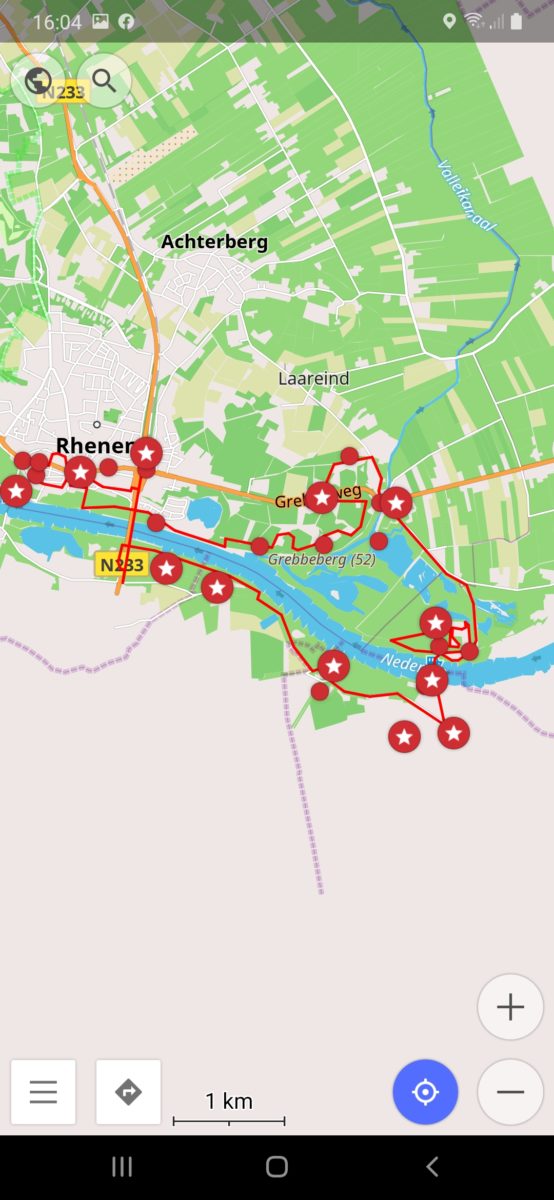Bezoeken: 432
Bij wandelwebsites zoals Wandelnet en NS-wandelingen kan je naast een routebeschrijving en routekaart vaak een GPX-bestand downloaden. Dit bestand kan met een app op jouw smartphone bekeken worden. Een rode lijn verschijnt op een gedetailleerde kaart en je weet precies hoe de route is en waar je loopt. Ideaal voor wandelaars en je kan niet zomaar verdwalen.
In dit voorbeeld ben ik uitgegaan van de eerste etappe van het Romeinse Limespad en NS-wandeling Blauwe Kamer Rhenen.
Stap 1) Wandelnet.nl
Ga naar https://www.wandelnet.nl/
Klik op Lange-Afstand-Wandelpad onder het kopje Wat voor wandeling zoek je?
Klik op Romeinse Limespad
Klik links op Romeinse Limespad etappe 01
Een overzichtkaart verschijnt. Klik boven de kaart op Download GPX (kleine letters)
Linksonderin het scherm verschijnt een balk met 407-romeinse-limes….gpx
Klik niet op bestand open (dit bestand hebben we later nodig)
Stap 2) Play Store
Pak nu jouw smartphone en ga naar Play Store
In het zoekscherm toets OSMAnd in
Klik op Installeren
Stap 3) Windows Verkenner
Sluit vervolgens jouw smartphone met usb-kabel aan op de pc/laptop
Ga naar Windows Verkenner
Klik op map Deze Pc
Klik op map Downloads
Selecteer het bestand 407-romeinse-limespad-etappe 01.gpx
Klik rechtermuisknop en klik op Kopieren
Klik in Windows Verkenner jouw smartphone aan (bij mij Galaxy A50)
Klik op de map Phone
Klik op de map Android
Klik op de map data
Klik op de map net.osmand
Klik op de map files
Klik op de map tracks
Klik rechtermuisknop en klik op plakken
Het gpx-bestand verschijnt in de map
Stap 4) OSM And (kaart)
Pak jouw smartphone en klik op de app OSM And
Toets linksonderin op de drie streepjes, om eerst een overzichtskaart te downloaden
Toets op Kaarten downloaden
Tik in het zoekscherm (Stad of Regio) Zuid-Holland in
Toets op Zuid-Holland Normale kaarten met x mb en datum
Download begint
Wellicht vraagt OSM And ook om de Wereldkaart te downloaden en installeer deze ook.
Stap 5) OSM And (GPX)
Ga terug naar het beginscherm en klik linksboven in op de Wereldbol
Selecteer GPX-track
Zet een vinkje voor 407-romeinse-limespad-etappe 01.gpx
Klik op ok
Verschuif het schijfje achter GPX-track van een grijs bolletje naar een blauw bolletje.
De tracknaam staat onder GPX-track.
Op het beeldscherm verschijnt nu een kaart met een begin- of eindpunt van het GPX-bestand.
Stap 6) Wandelen op locatie
Als je op locatie bent en jouw internet staat aan dan geeft een blauw pijltje op de kaart aan waar je bent. Door te gaan wandelen verschuift dit kleine pijltje.
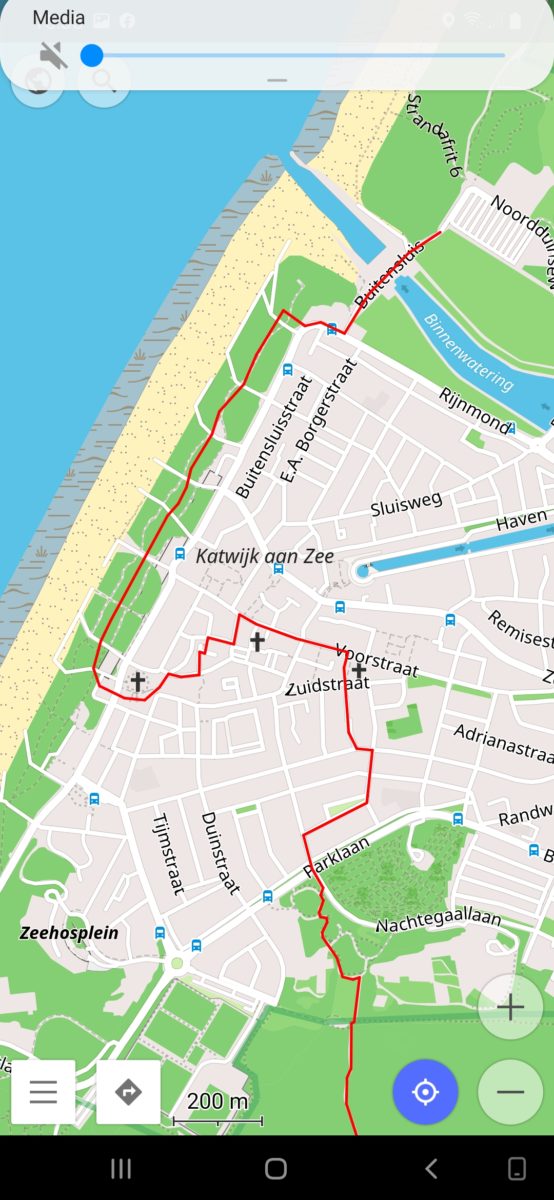
Doe hetzelfde bij NS-wandelingen…
Stap 1) NS-wandeling
Ga naar https://www.ns.nl/dagje-uit/wandelen
Klik op een willekeurige NS-wandeling bijvoorbeeld Blauwe Kamer Rhenen
In de beschrijving staat op een gegeven moment Download GPX
Linksonderin het scherm verschijnt een balk met ns-wandeling-blau…zip
Stap 2) WinRar
(dit overslaan als je al zip-bestanden kan openen, klik dan op het zip-bestand, en ga verder bij stap 4)
Ga naar https://filehippo.com/search/?q=winrar
Kies voor WinRar 64-bit (of 32-bit) en klik op Download
Klik op Download Latest Version
Het venster van Opera kan je wegklikken
Klik linksonderin op het bestand winrar-x64-580.exe en de installatie begint
Stap 3) Windows Verkenner
Ga vervolgens naar Windows Verkenner
Klik op de map Deze pc
Klik op de map Downloads
Dubbelklik op het bestand ns-wandeling-blauwe-kamer-rhenen.zip
Stap 4) WinRar
WinRar wordt geopend.
Selecteer het bestand ns-wandeling-blauwe-kamer-rhenen.gpx
Klik op Extract to in de menubalk
Een klein venster met de mappenstructuur van de pc wordt geopend
Klik op de map Deze pc
Klik op de map Downloads
Klik op ok
Herhaal nu de stappen 2 tot en met 6 van de eerste uitleg.